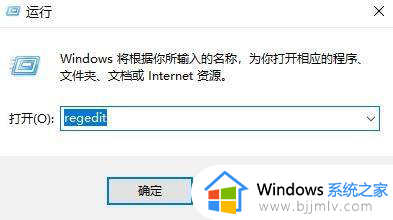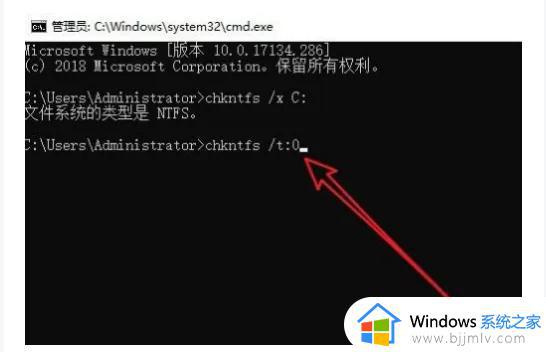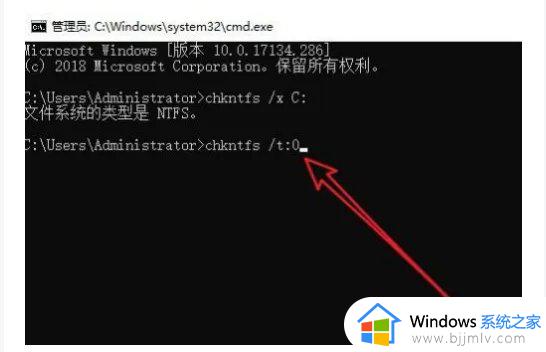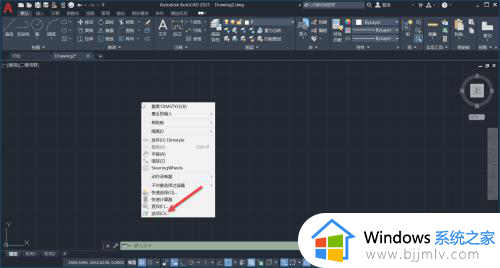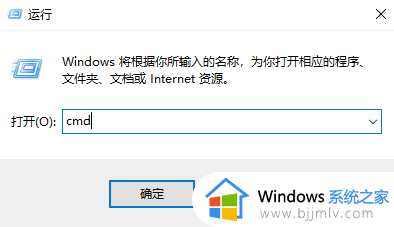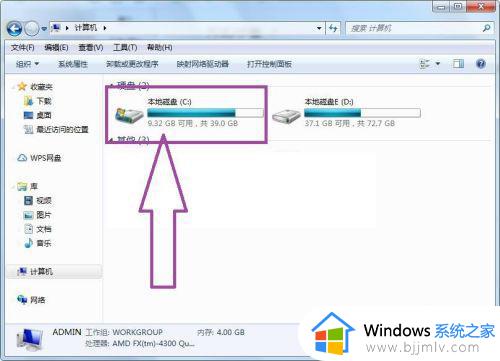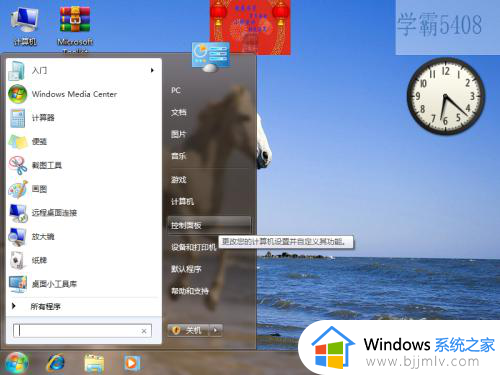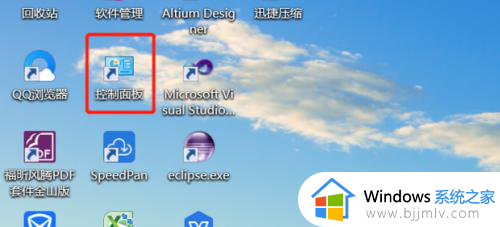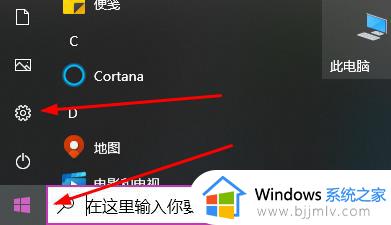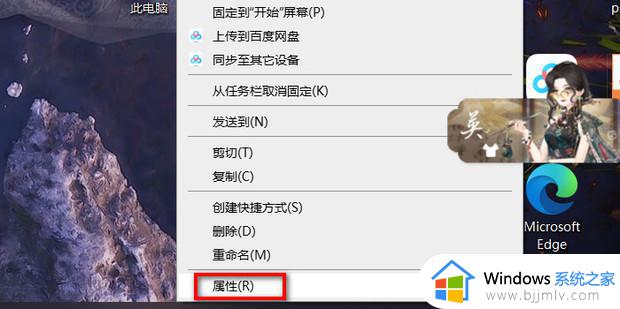每次开机都要磁盘检查是什么问题?每次开机都要进行磁盘检查如何解决
更新时间:2024-05-28 09:35:42作者:runxin
我们在长时间操作电脑的过程中,难免也会因为关机前的不正当操作而导致启动时出现故障,例如有些用户就因为不正确的关机行为而导致电脑开机时总是会出现磁盘检查的情况,很是影响用户的体验,对此每次开机都要磁盘检查是什么问题?今天就来教大家每次开机都要进行磁盘检查如何解决所有内容。
具体方法如下:
1、首先右击桌面此电脑,然后点击“属性”。
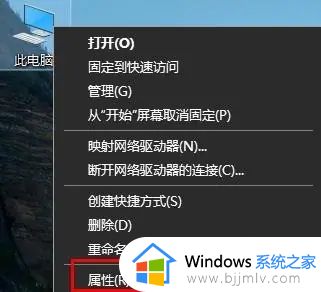
2、然后可以选择右侧的“高级系统设置”。

3、之后可以看到下面的“启动和故障恢复”。
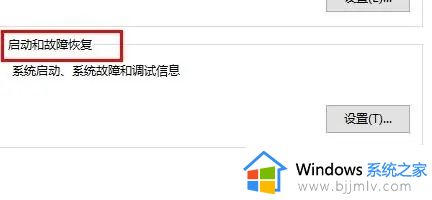
4、在点击后面的“设置”。
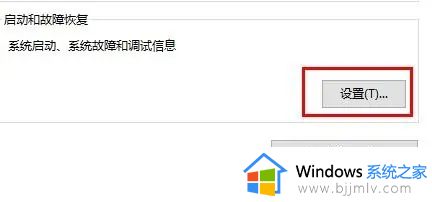
5、最后点击默认操作系统下面的箭头,选择一个系统,点击确定即可。
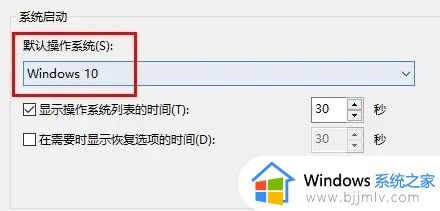
上述就是小编带来的每次开机都要进行磁盘检查如何解决所有内容了,如果您也遇到此类问题,可以按照小编讲解的方法来解决,希望这些方法能帮助到大家。